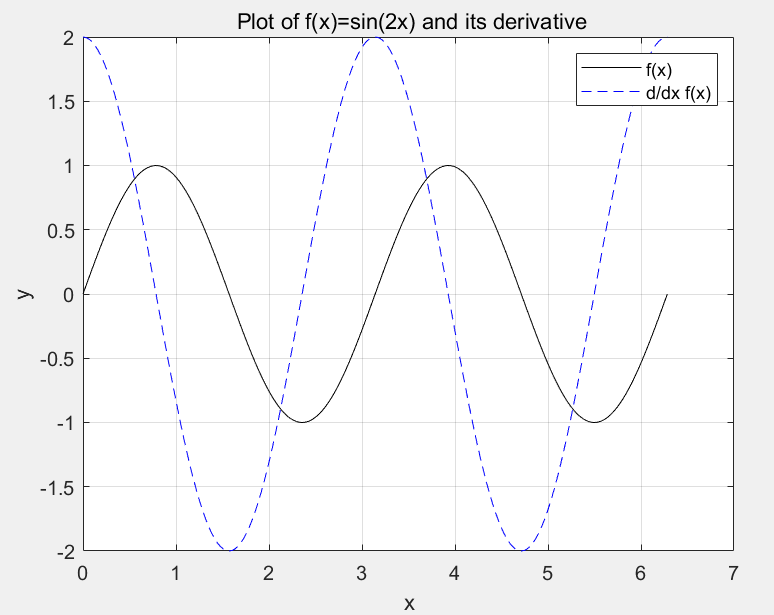您可以在百炼控制台以零代码的方式快速创建智能体应用,并将RAG(Retrieval-Augmented Generation,检索增强生成)以及插件能力集成进来。应用创建完成后,您可以通过控制台或API的方式来使用。
以下均以 大模型应用指代 智能体应用。
为什么使用大模型应用
大模型具有强大的语言理解和生成能力,然而大模型有一定局限性,如:
-
无法回答私有领域问题,如公司制度、人员信息等;
-
无法及时获取最新消息,如实时天气、比赛结果等;
-
无法准确回答专业问题,如数学计算、图像生成等。
您可以使用大模型应用来解决这些问题。大模型应用是以大模型为基础,根据业务场景集成特定外部能力的应用。
此处外部能力含义为:大模型本身不具备的能力。如获取实时信息、回答私有领域问题等。
您可以在百炼控制台通过零代码的方式创建大模型应用,并将外部能力集成到应用中,解决您的业务问题。
大模型应用有许多使用场景,如:
-
私有领域知识问答
您只需准备好知识库文件,便可以在百炼控制台快速创建一个私有领域知识问答应用,将其应用到如公司制度、人员信息等问答场景。
-
个性化聊天机器人
百炼提供了长期记忆功能,可以保存关键的历史对话信息,为您提供个性化的聊天体验。此外,百炼集成了夸克搜索和图像生成等插件,可以扩展聊天机器人的功能。
-
智能助手
通过引入RAG能力、长期记忆以及自定义插件等能力,您可以构建一个智能助手,帮助您提升工作效率,如处理邮件、撰写周报等。
步骤一:创建大模型应用
1. 进入应用创建页面访问我的应用,单击创建应用-创建智能体应用。 如果您之前已创建过应用,则单击右上角的 创建应用。 | |
2. 选择大模型进入大模型应用管理界面后,您需要进行大模型的选择与参数配置。您可以参考右图,单击设置,并在模型选择的下拉菜单中选择模型,此处选择通义千问-Max。您可以根据需求进行模型参数的配置,参数详情请将鼠标移动到
进行查看,若无特定需求保持默认即可。 |
|
3. 测试大模型应用选择大模型之后,您就在百炼创建完成了一个大模型应用。您可以输入问题进行测试。 |
|
步骤二:拓展大模型应用的能力
您可以在百炼应用管理界面,通过设置Prompt、添加RAG与插件等方法拓展大模型应用的能力。
通过设置Prompt指引内容生成方向
| 您可以在百炼应用管理界面中输入Prompt来指引应用生成内容的方向。例如设置Prompt为: 请你模仿李白的语气。 输入“你好”,大模型应用的输出如右图。 |
|
通过RAG提升私域知识问答能力
RAG可以显著提高大模型应用在处理私域知识或垂直领域问答时的效果。此处向您展示通过百炼控制台操作将RAG的能力集成到大模型应用中的过程。
1. 上传数据访问数据管理,单击导入数据。此处选择百炼系列手机产品介绍.docx作为知识库文件。在导入数据界面,将文件通过本地上传方式导入。 |
|
2. 创建知识库
|
|
3. 在应用中集成RAG
|
|
通过插件扩展大模型应用能力
插件可以使大模型应用更高效、更专业地应用到业务场景中。百炼提供了多种官方插件。您可以在大模型应用管理界面单击选择插件,便可以在官方插件栏中选择一个或多个插件。
同时您也可以添加自定义插件,详情请查看 插件概述。
1. 添加插件此处以图片生成插件为例,在勾选对应插件后,单击添加。 |
|
2. 测试插件效果添加插件后,向输入框输入: 画一只猫。 大模型应用的回复如右图,可以看到大模型应用调用了图像生成插件(即text_to_image)。 |
|
3. 使用更多插件您可以在同一个大模型应用中选择最多10个插件。大模型应用会根据输入选择使用一个或多个插件。比如提问: 查一下杭州明天的天气,并将这个天气的西湖画出来。 大模型应用会输出如右图的内容。 |
|
步骤三:发布大模型应用
发布后的应用可以被API调用,也可以通过Web页面分享给同一主账号下的RAM子账号使用。您可以单击百炼应用管理界面右上角的发布按钮。如果您的应用非首次发布,弹窗会向您展示当前大模型应用相比于上一次发布时的修改项。在您确认修改项后单击确认发布。
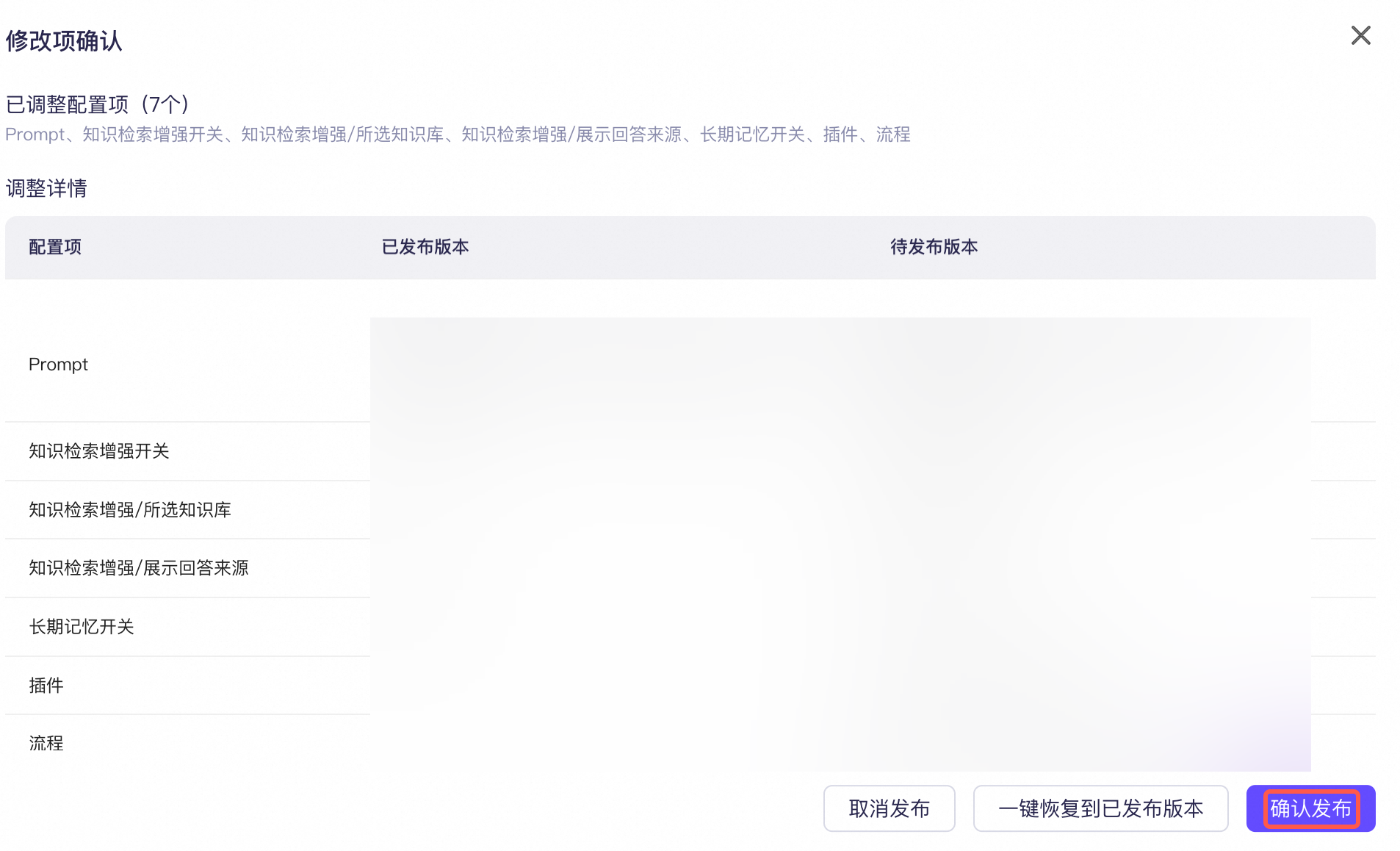
如果您的应用为首次发布,则不会有弹窗信息。
通过API调用
您可以单击大模型应用管理界面右上角的调用渠道,切换到API调用页签,查看通过API调用大模型应用的方法。其中大模型应用的唯一标识app_id已自动填在代码中,您只需将您的API Key对YOUR_API_KEY进行替换即可发起调用。
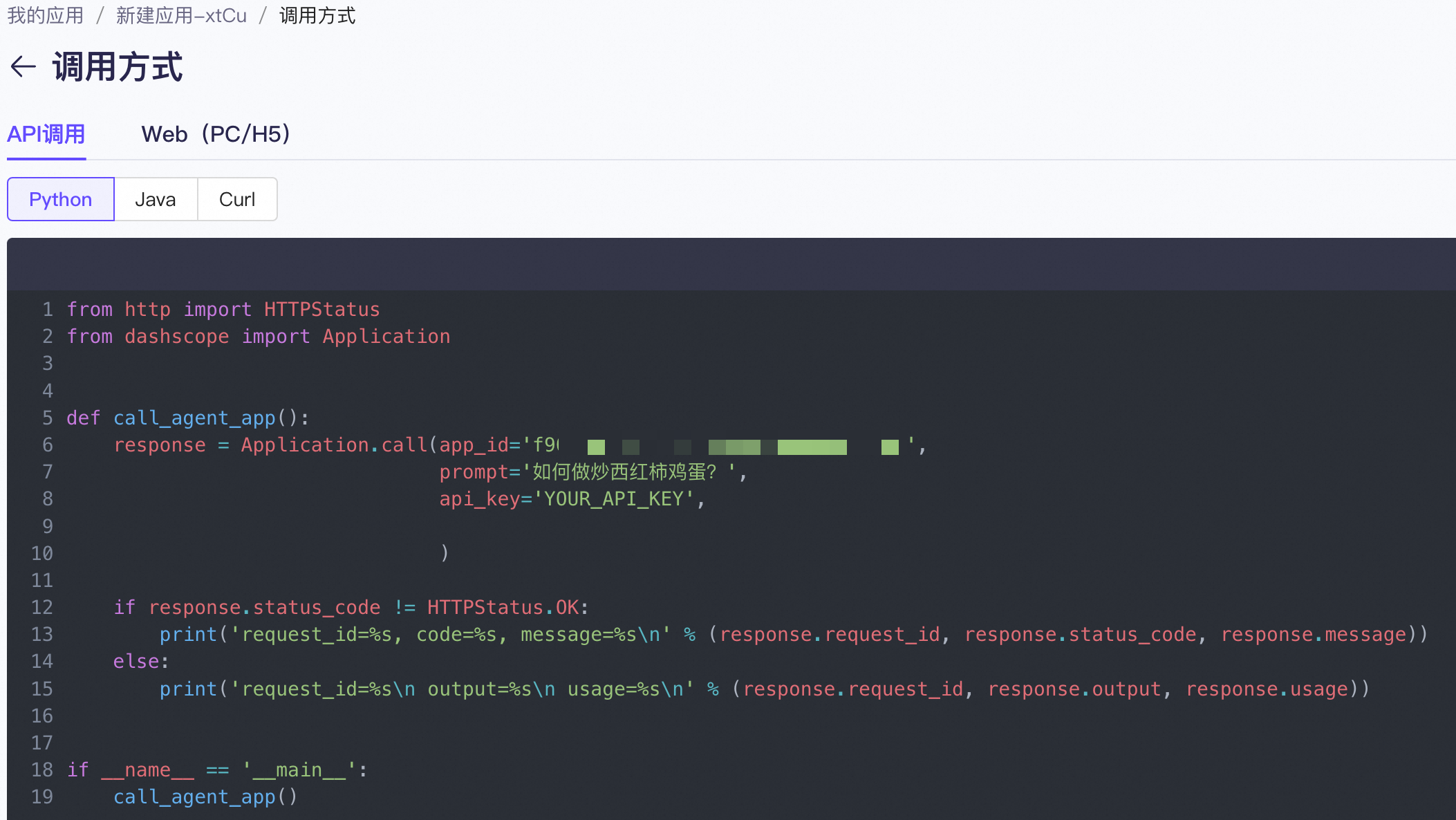
通过Web页面访问
您可以单击大模型应用管理界面右上角的调用渠道,切换到Web(PC/H5)页签。单击官方分享渠道右侧的创建按钮,即可获得生产链接。您可以将该链接分享给同一主账号下的RAM子账号使用。

打开链接后可以看到如下图所示内容:
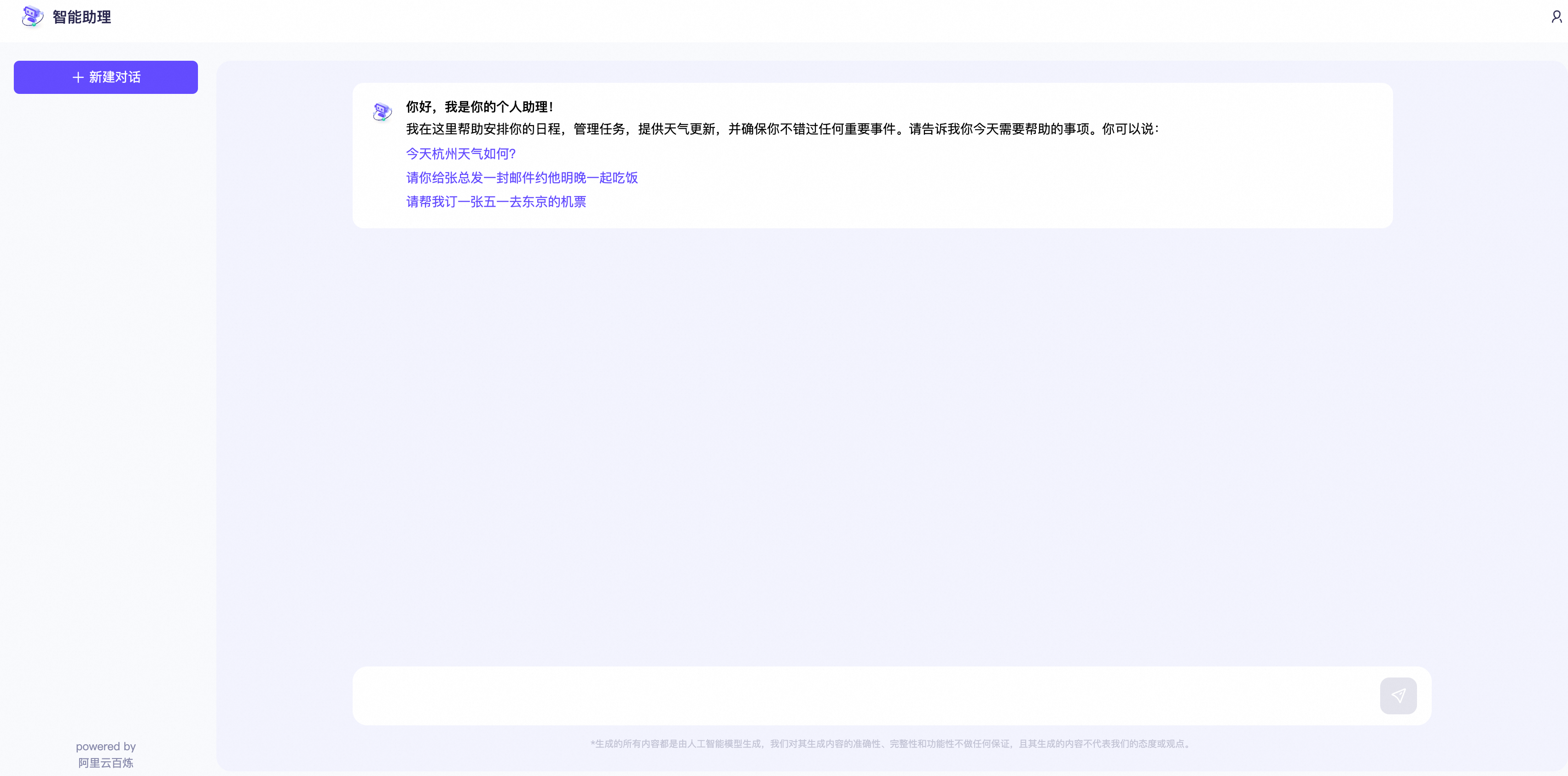
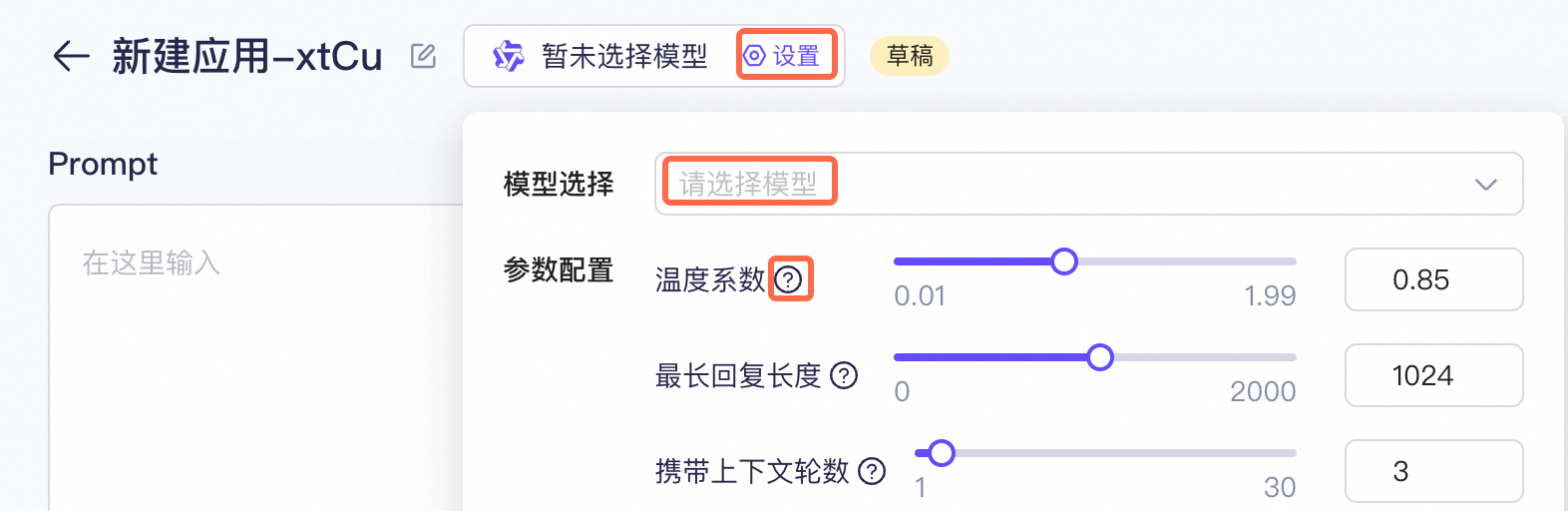
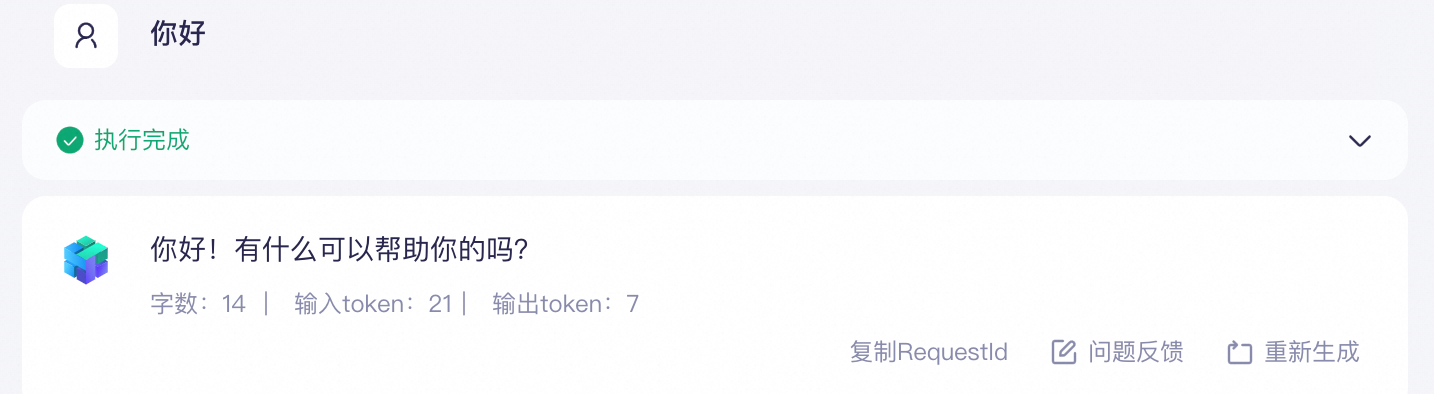
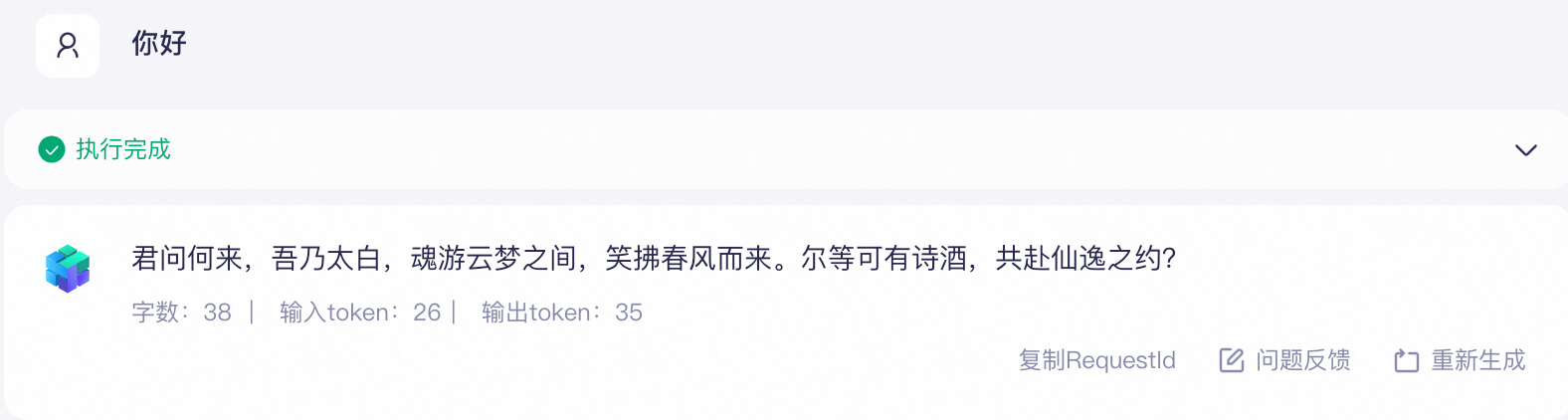
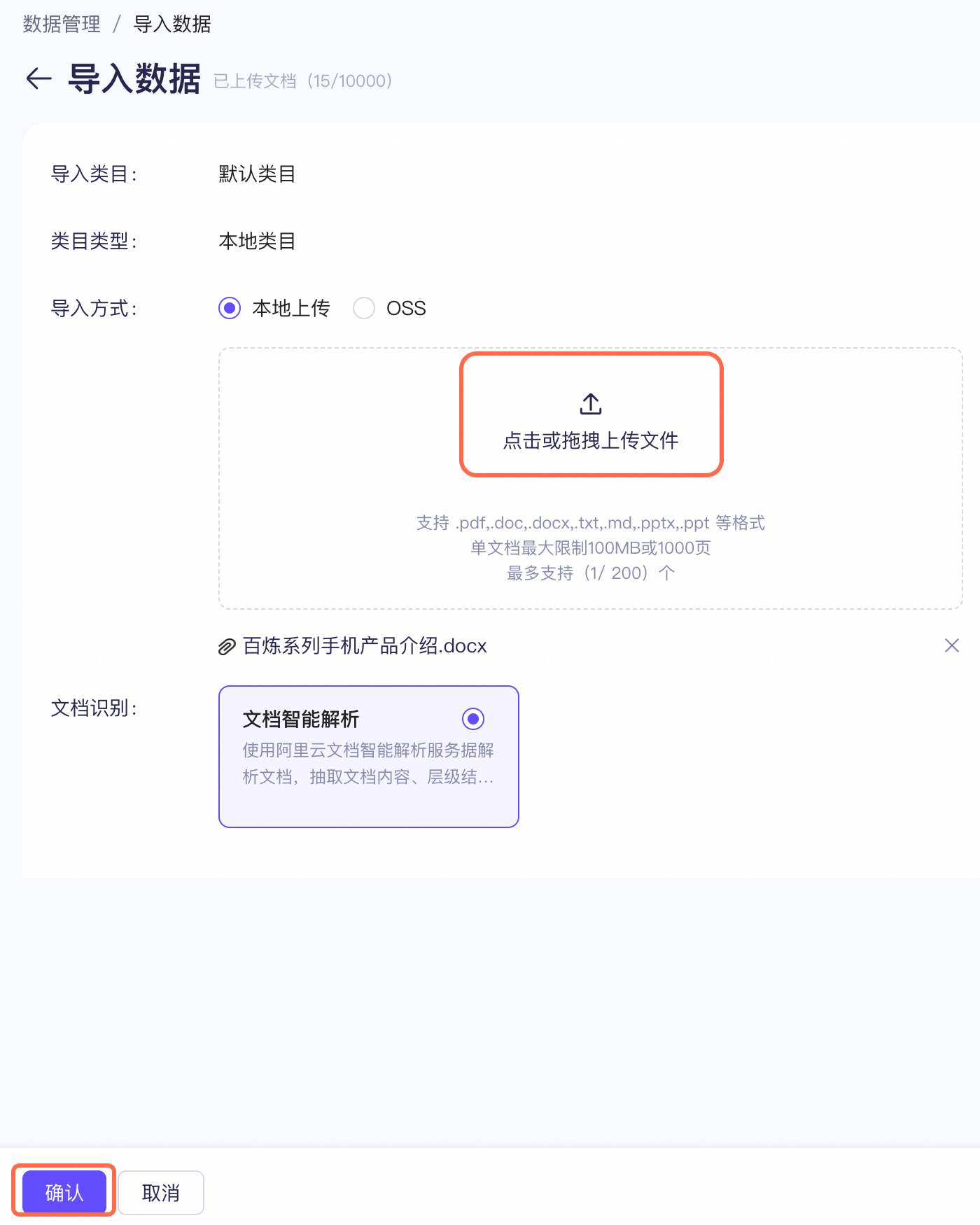
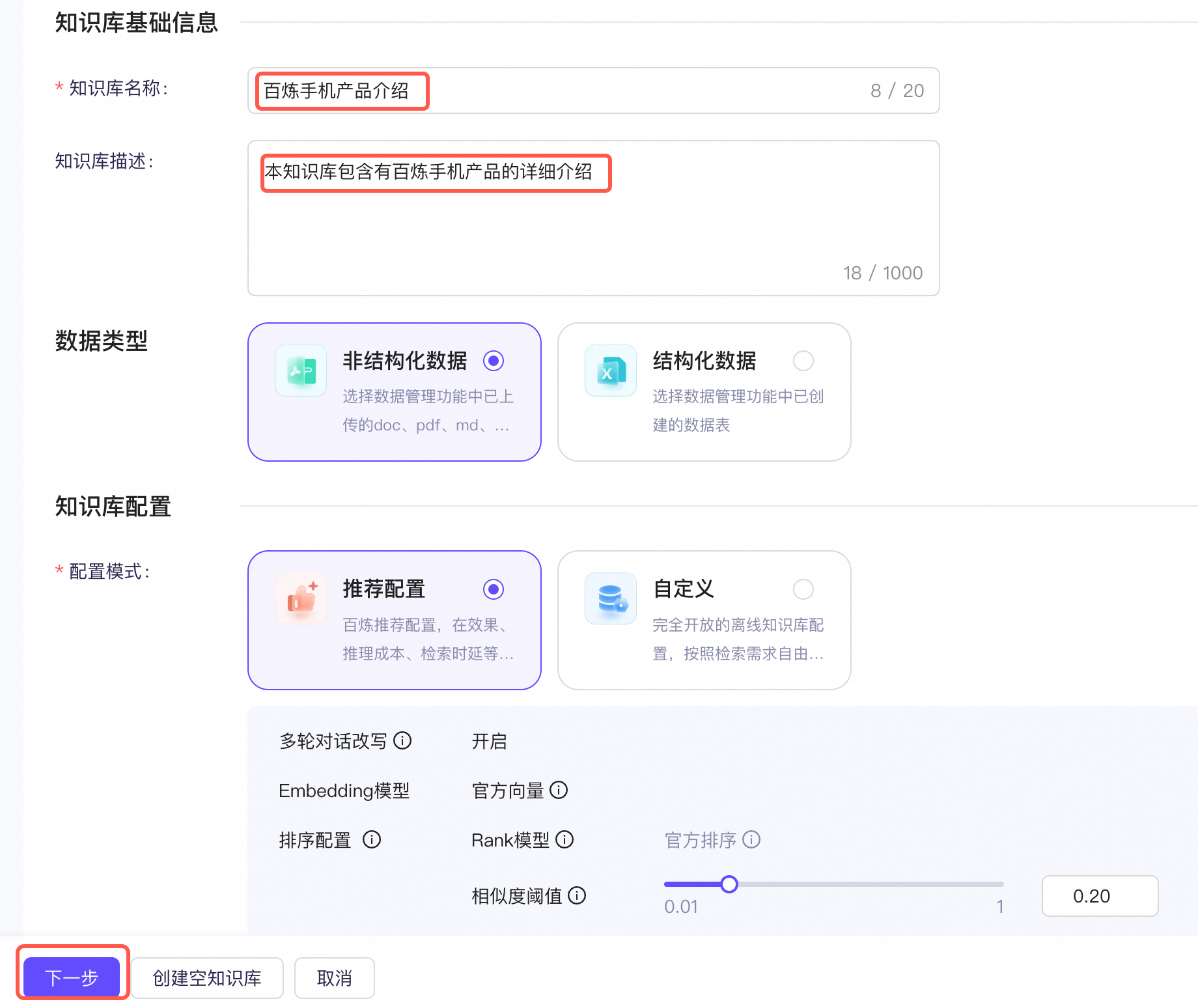
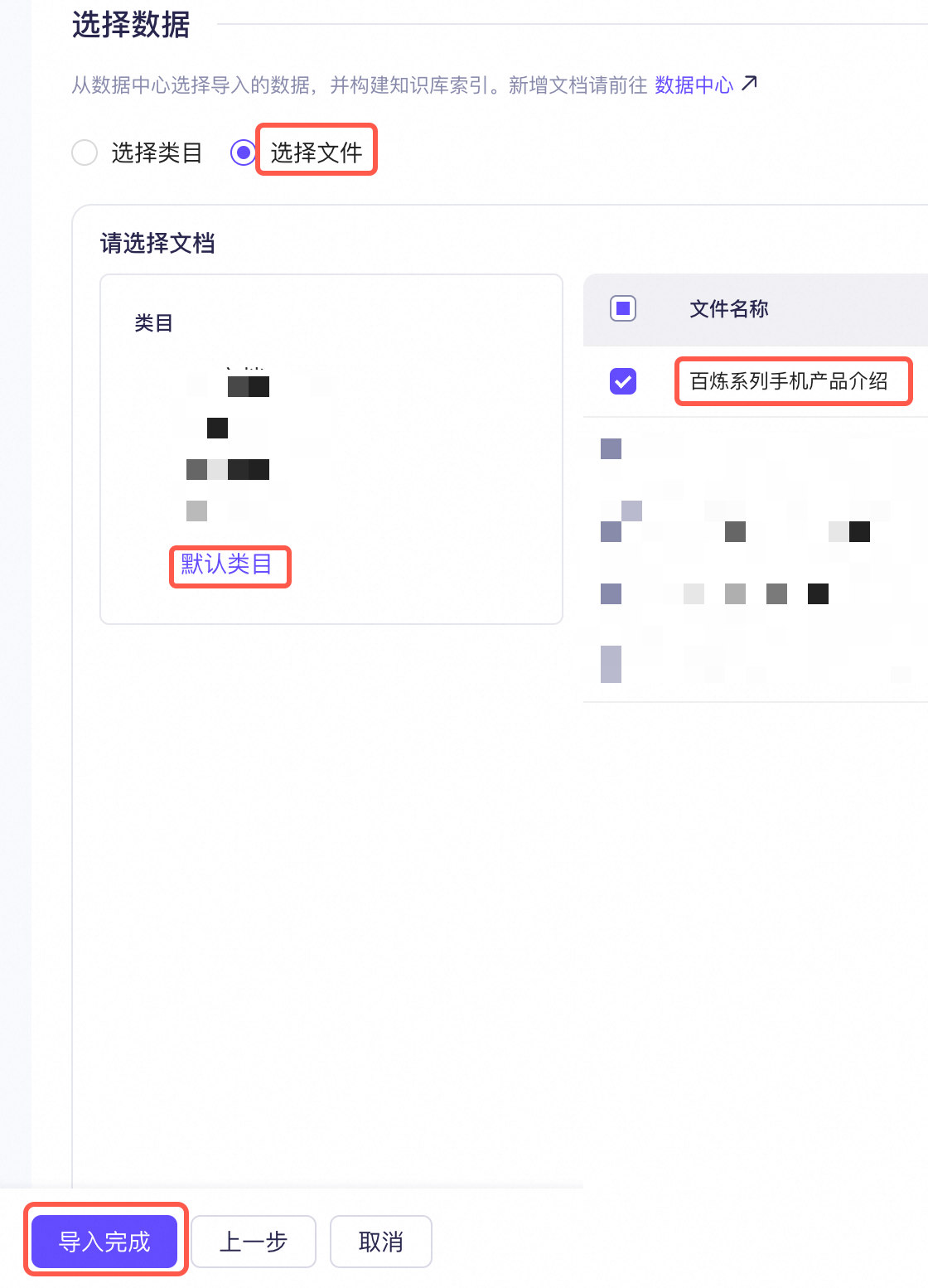
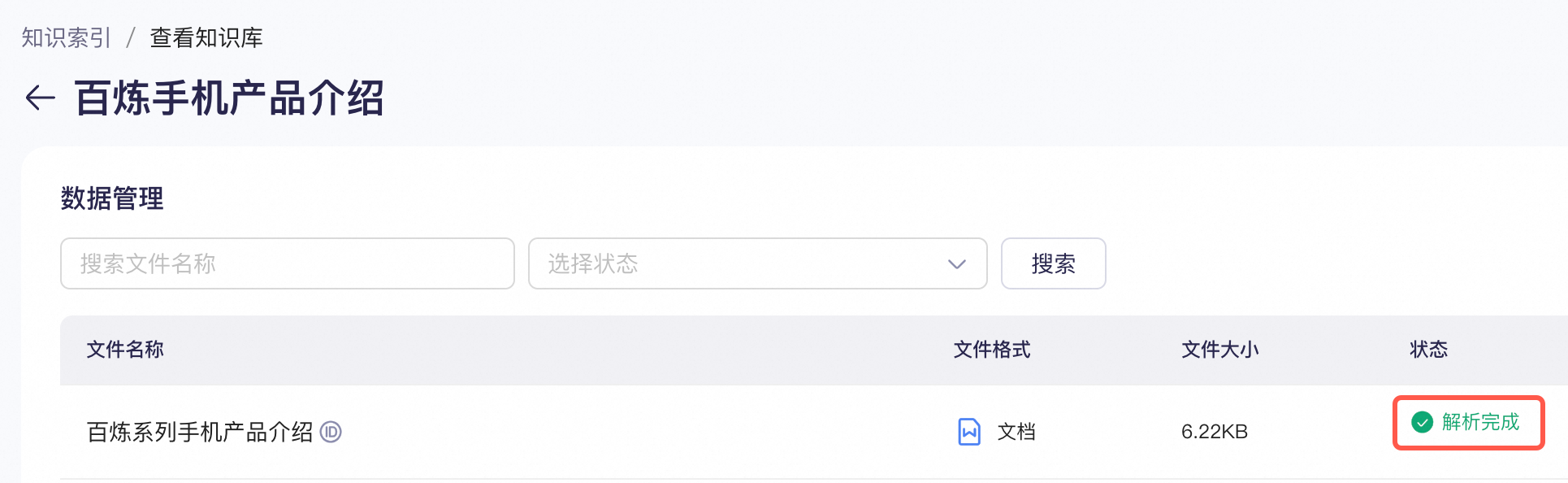
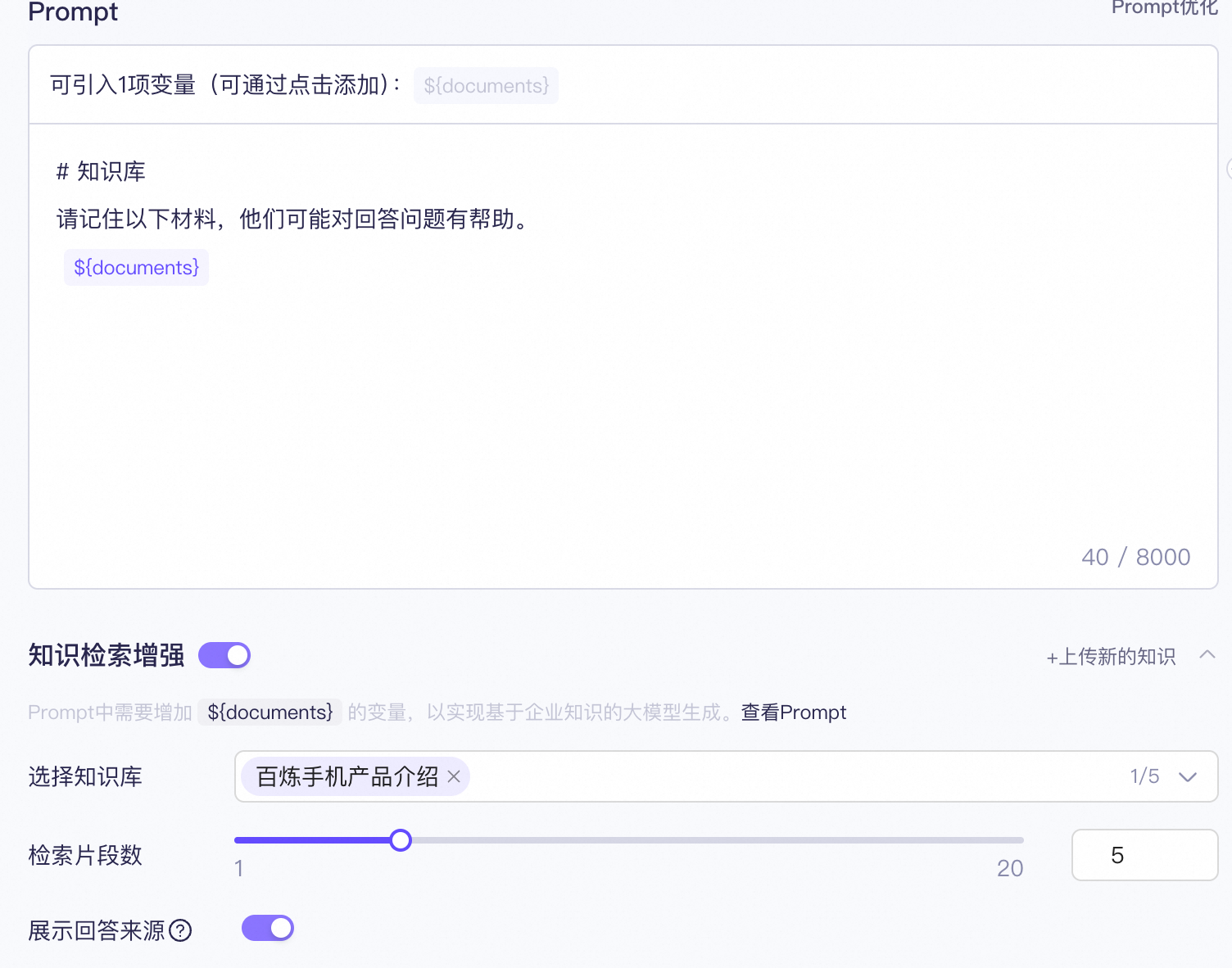
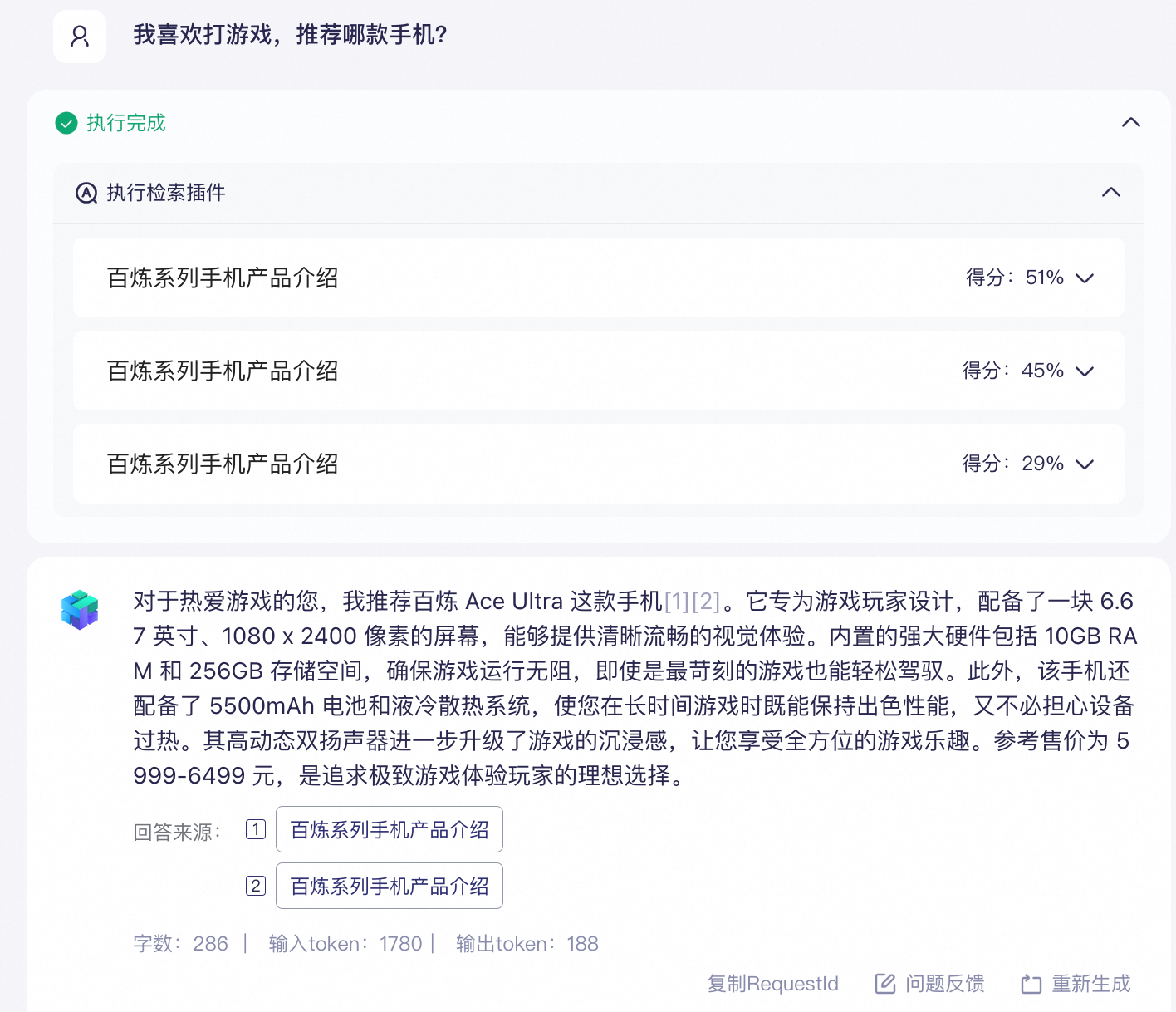
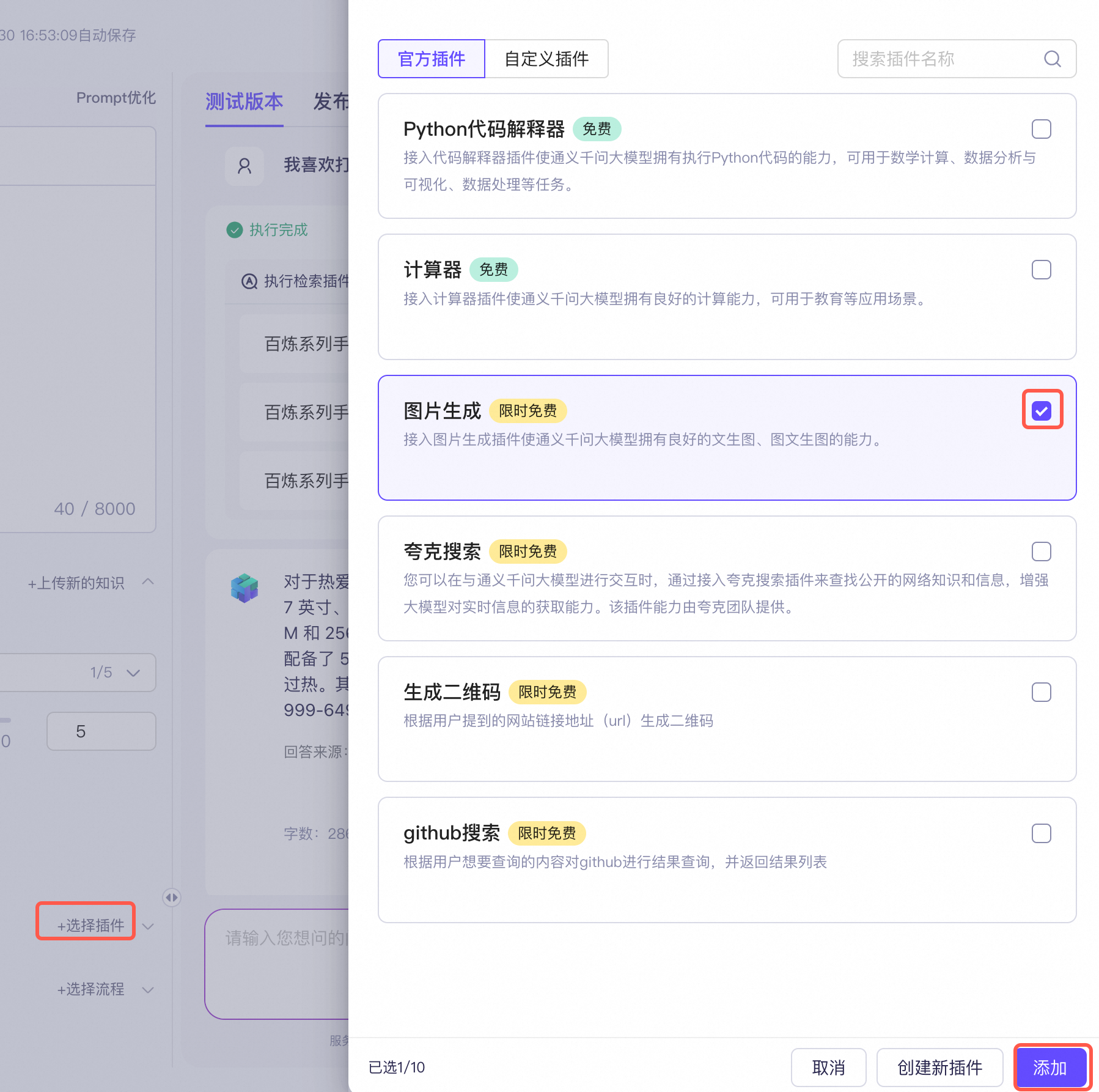
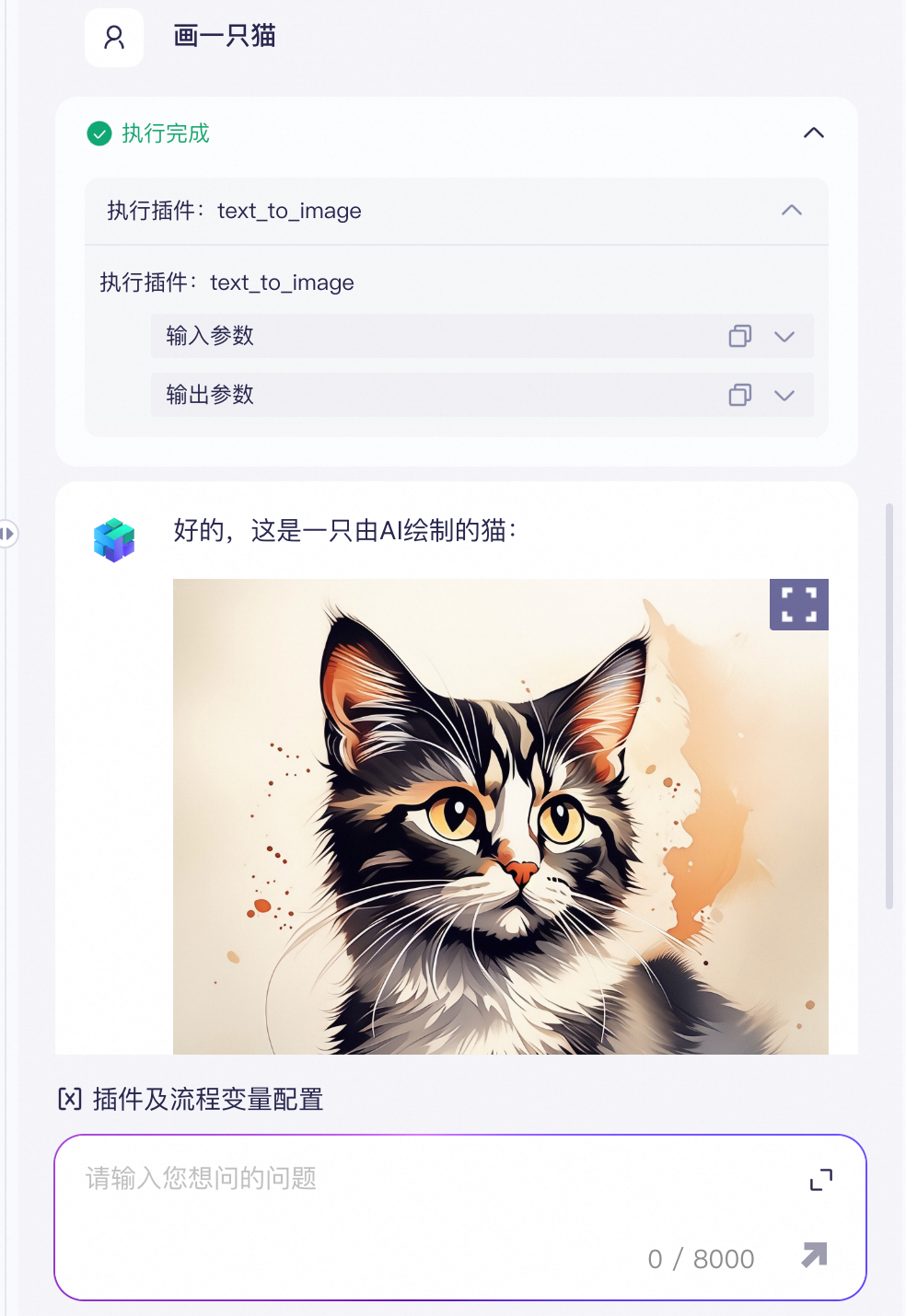

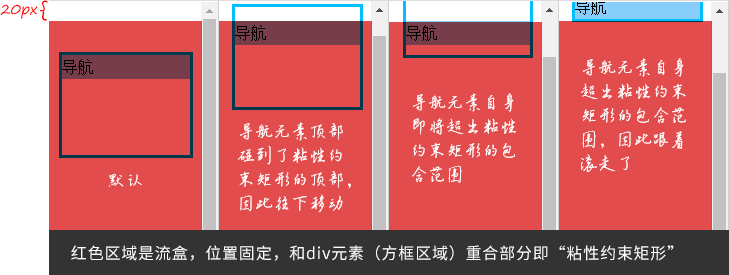











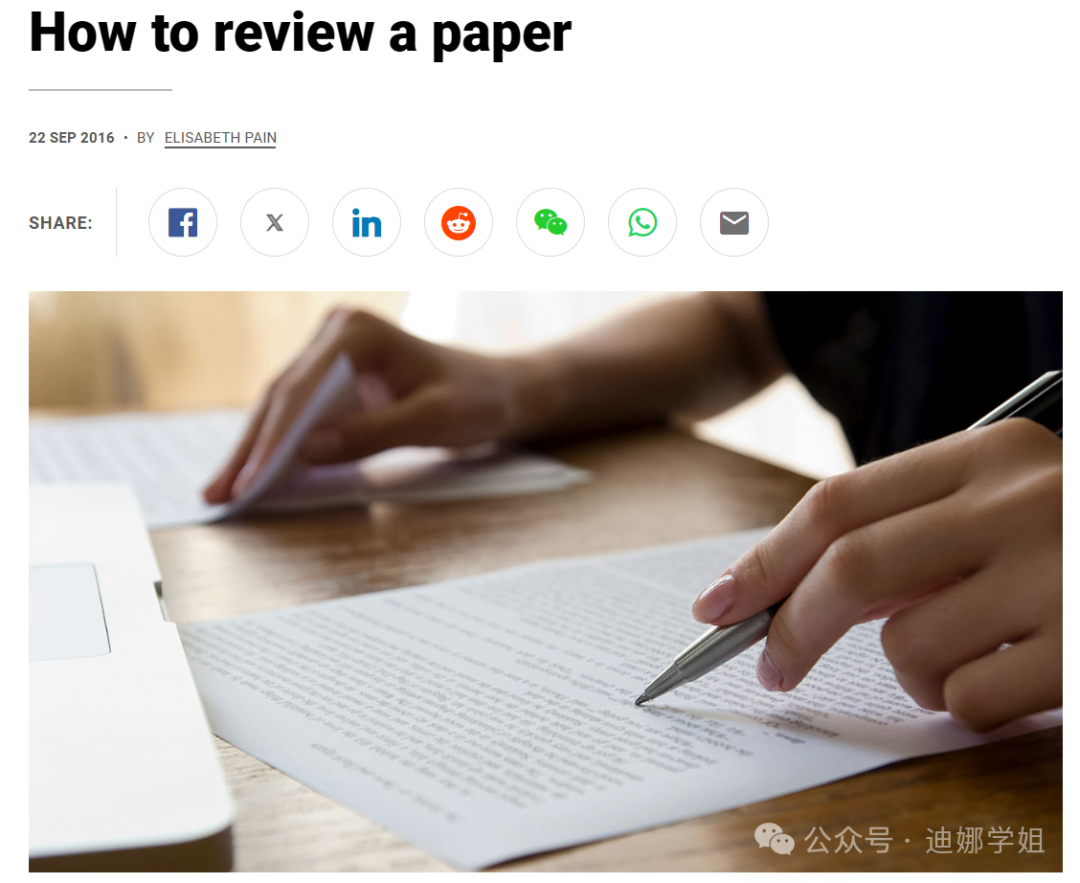



![[进阶]面向对象之多态(练习)](https://i-blog.csdnimg.cn/direct/974e59cd97514196a65e43ef5b1939aa.png)